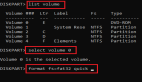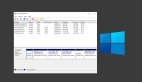使用Diskpart命令管理磁盤,Windows 10自帶系統維護工具,非常好用
使用命令行工具DiskPart可以輕松對磁盤進行存儲或管理,就像Windows上的可視化磁盤管理工具一樣。
磁盤分區實用程序(Diskpart)是一個用于管理Windows操作系統中硬盤的命令行工具,它替換的是在MS-DOS的操作系統時代廣泛使用的FDisk命令行工具。
使用命令行管理硬盤
Diskpart可以在命令提示符和PowerShell上使用,在使用Diskpart時,必須了解自己在做什么,使用一個命令格式化整個磁盤可能會花費很多時間。
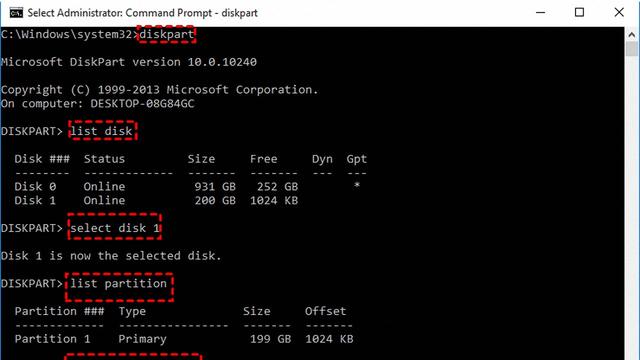
在Windows10中使用命令行管理硬盤:
1.打開命令行或PowerShell。
2.以管理員權限運行DiskPart。
3.使用命令行清理硬盤。
4.使用命令創建分區。
5.使用命令格式化硬盤。
6.刪除分區。
7.使用命令行擴展分區。
8.使用命令縮小分區。
閱讀本文可了解有關在Windows環境中使用命令行管理硬盤的所有內容。首先讓我們在Windows10上以管理員權限運行DiskPart來啟動它,當然也可以在其他Windows操作系統上使用此命令。
按Windows + R打開“運行”對話框并鍵入“diskpart”,然后按Enter鍵,運行DiskPart實用程序。
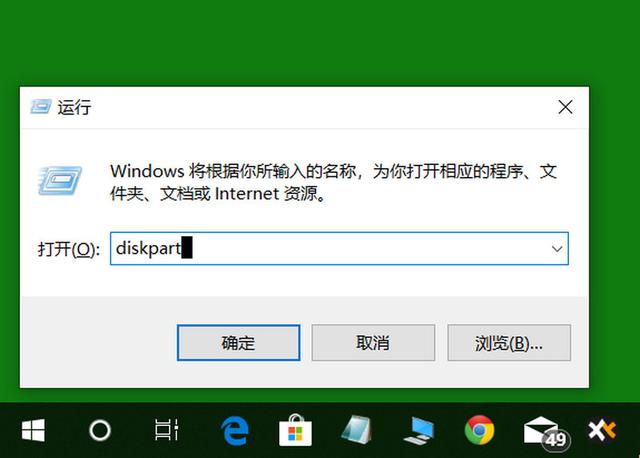
在出現用戶帳戶控制提示時,單擊“是”。
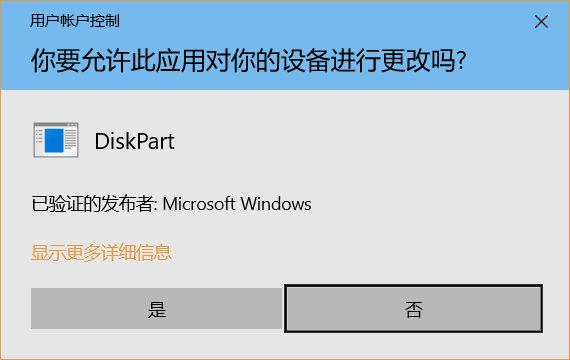
一、使用命令創建分區
如果想查看系統中已安裝的所有硬盤,只需輸入list disk,然后按enter鍵,就會顯示電腦中的所有已連接硬盤。List disk命令僅顯示計算機上的普通硬盤,如果硬盤已損壞,則無法使用DiskPart List Disk命令顯示。
1.鍵入“List Disk”以查看所有硬盤。
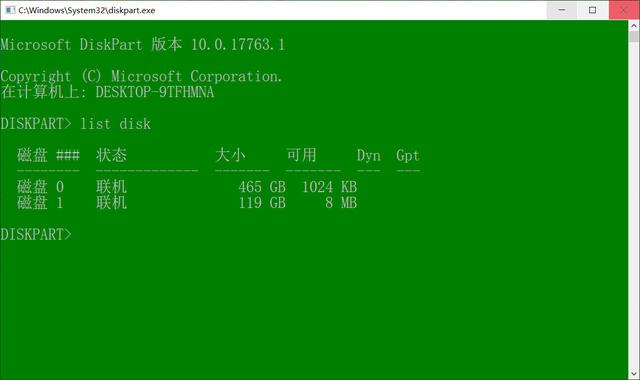
2.假如電腦上有兩個硬盤,必須使用命令行選擇要管理的正確磁盤。使用select disk命令選擇磁盤。
例如,要選擇磁盤1.請鍵入“select disk 1 ”命令并按Enter鍵。
要查看磁盤是否已選中,只需鍵入“list disk”并查看結果。磁盤1前面的strick顯示磁盤1已被選中并準備好進行管理。
二、使用DiskPart清理分區
鍵入“clean”命令并按Enter鍵清理磁盤。
三、使用命令創建分區
要使用命令創建分區,只需鍵入“Create partition primary size = 40000”,然后按Enter鍵。此命令將在磁盤1創建40GB主分區。自己可以根據硬盤容量分配分區的大小。
1.鍵入“create part primary size = 50000”,然后按Enter鍵。
2.檢查創建的分區類型“List vol”命令,該命令將列出所有卷。
四、使用命令格式化分區
鍵入“format fs = ntfs quick”以格式化分區,并鍵入list vol查看具有NTFS文件系統的格式化分區。接下來,為新格式化的分區指定一個名稱。
2.只需輸入“assign letter = f ”并按Enter鍵,F字母已分配給卷3.在文件資源管理器中顯示為F本地驅動器。
五、使用命令刪除分區
要使用命令刪除分區或卷,請先選擇“卷”,然后鍵入“delete partition”,可以看到分區Volume 3已成功刪除。
六、使用命令擴展分區
擴展過程是從磁盤的可用空間向現有分區添加一些空間。
1.使用“List vol”命令列出卷。
2.鍵入“extend size = 10000 ”,從硬盤的可用空間向卷3分區添加10 GB,如果你沒有提及尺寸,系統將添加所有可用空間。
七、使用命令縮小分區
對于新購買的筆記本電腦而言,一般只有一個硬盤。可以使用DiskPart shrink命令縮小硬盤的額外可用空間。縮小卷是為了從現有分區的空閑空間創建未分配的空間。
1.鍵入“List vol”以查看所有卷。
2.輸入“shrink desired = 20000 minimum = 10000 ”,然后按Enter鍵,Diskpart shrink命令已成功從卷3縮小19 GB空間。